Jak dodać polecany suwak za pomocą wtyczki PostX?
Opublikowany: 2022-05-23Możesz użyć wielu wtyczek suwaków WordPress, aby ulepszyć układ witryny, używając polecanych suwaków postów zamiast tylko polecanych postów. Sklep z wtyczkami WordPress oferuje różne wtyczki, które zwiększają funkcjonalność i możliwości dostosowania Twojej witryny.
Niezależnie od tego, czy dopiero zaczynasz, czy jesteś weteranem i szukasz łatwej w użyciu i atrakcyjnej wizualnie wtyczki, PostX jest niewątpliwie jednym z najlepszych wyborów.
Ponadto użytkownicy i czytelnicy witryny są bardziej skłonni do odwiedzania i pozostawania w Twojej witrynie, jeśli użyjesz stylowej wtyczki z funkcjami suwaków, aby poprawić ich wrażenia.
Co to jest polecany suwak?
Polecany suwak to oszałamiające ulepszenie estetyczne, które możesz dodać do dowolnej witryny. Jest to bardzo pomocne przy ulepszaniu treści artykułów za jego pomocą. Jeśli chcesz nadać postowi na blogu potężny efekt wizualny, dodanie do artykułu polecanego suwaka to wspaniała metoda. Ten suwak wykorzystuje styl pudełkowy, dzięki czemu może być wyświetlany na dowolnej stronie lub poście WordPress.
Jaki cel to rozwiązuje?
Tak więc, jeśli dopiero zacząłeś lub próbujesz uatrakcyjnić swoją witrynę lub blogi, musisz stworzyć czynnik oomph dla czytelników. Prezentowany suwak jest jednym z wielu aspektów, które ludzie często pomijają.
Dla każdej strony prezentacja materiału jest wyjątkowa. Polecane suwaki to świetny sposób na uatrakcyjnienie przekazu Twojej marki.
Załóżmy, że chcesz interaktywnie i bezpośrednio promować najważniejsze wiadomości, aktualizacje lub funkcje. W takim przypadku będziesz potrzebować polecanego suwaka postów, który możesz uzyskać dzięki PostX.
Suwak polecanych postów jest niezbędny dla każdej witryny internetowej, która zawiera różne wiadomości, aktualizacje lub inne informacje. Według badania, polecane suwaki czterokrotnie częściej przyciągają odwiedzających niż zwykła lub standardowa strona internetowa.
Biorąc to pod uwagę, skupmy się teraz na używaniu polecanych suwaków w Twojej witrynie za pomocą PostX.
Jak prawidłowo dodać wyróżnione suwaki za pomocą PostX?
Instalowanie PostX
Najpierw musisz zainstalować wtyczkę PostX z katalogu WordPress.
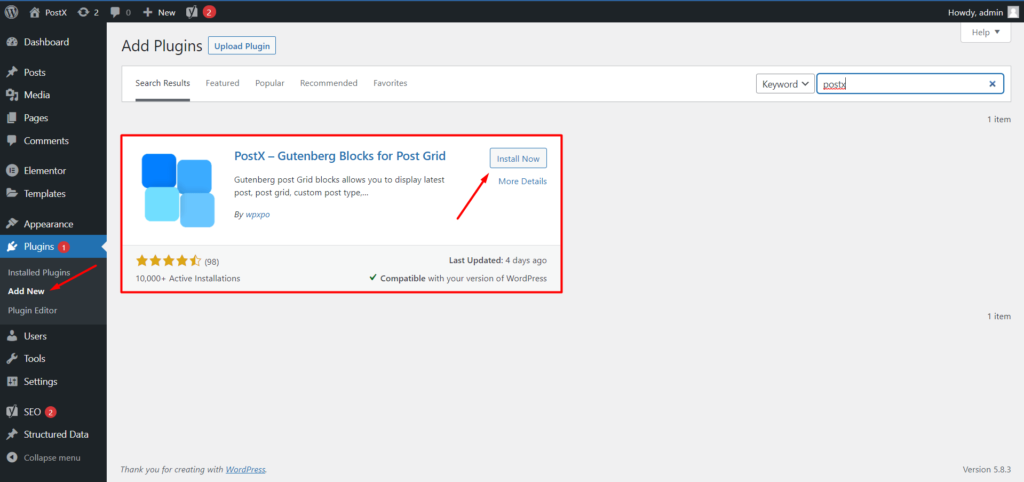
Aby dodać nową wtyczkę:
- Przejdź do sekcji Wtyczki i kliknij dodaj nowe .
- Wyszukaj PostX i kliknij opcję Zainstaluj teraz .
- Kliknij przycisk aktywacji , aby zakończyć instalację.
Importowanie/dodawanie bloków suwaka
Teraz przejdź do strony, na której chcesz dodać suwak. Aby zaimportować polecany blok suwaka, kliknij bibliotekę bloków. W bibliotece bloków dostępne są dwie opcje: pakiety startowe i gotowe projekty bloków .
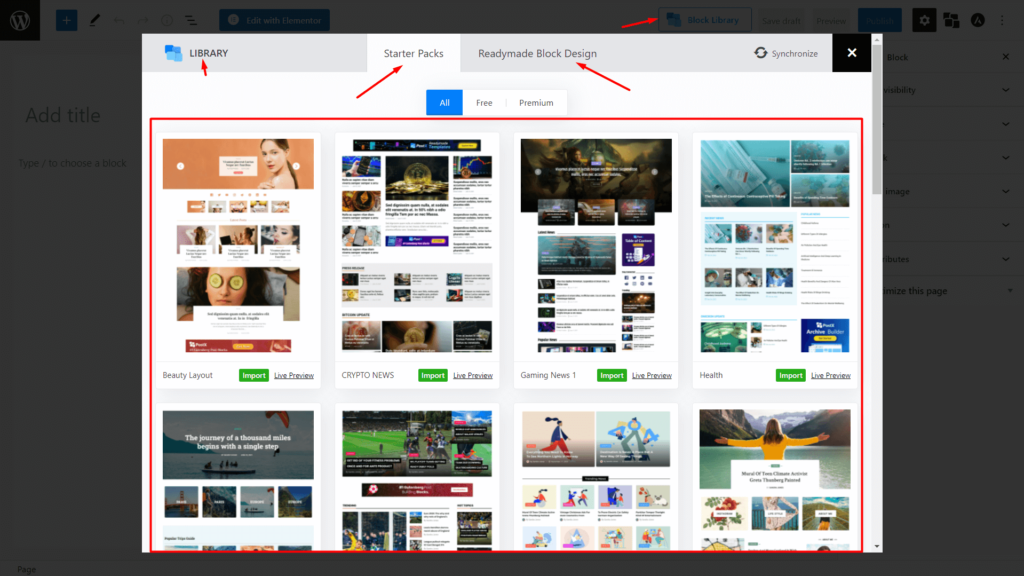
Kliknij gotowy projekt bloku , a otrzymasz różne opcje do wyboru z Biblioteki bloków . Wybierz blok suwaka postu (ten, który będzie pasował do Twojej niszy) i kliknij przycisk importu , a suwak pojawi się na Twojej stronie.
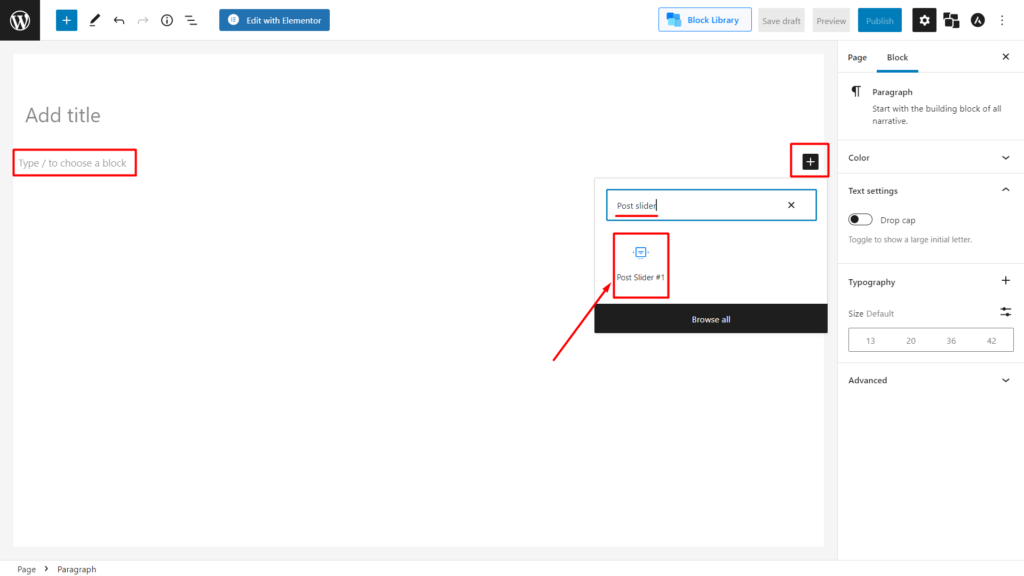
Ale co zrobić, jeśli tworzysz stronę internetową od podstaw i wszystko dostosowujesz. Cóż, PostX ma cię z powrotem. Możesz także wpisać „/” , a następnie napisać suwak postu , aby go uzyskać, lub kliknąć blok dodawania (ikona plusa po lewej stronie), aby dodać go do swojej strony.
Dostosowywanie
Po zaimportowaniu lub dodaniu suwaków postów na prawym pasku bocznym zobaczysz następujące opcje dostosowywania.
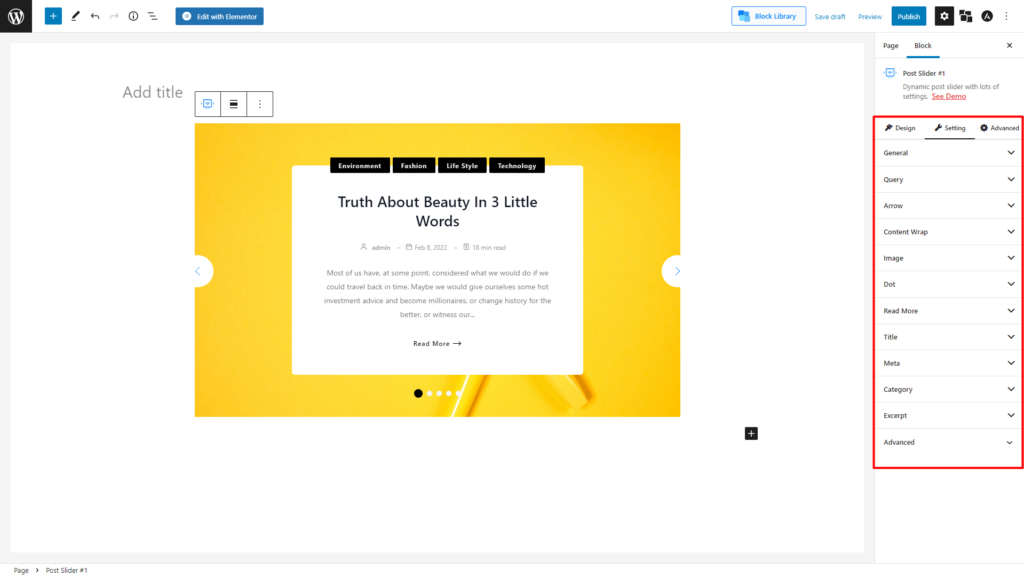
- Ogólny
- Zapytanie
- Strzałka
- Zawartość opakowania
- Obraz
- Tytuł
- Meta
- Kategoria
- Zaawansowany
Przejdźmy teraz do szczegółów.
Ogólny
Możesz skonfigurować następujące elementy zgodnie z priorytetem w ogólnych ustawieniach dostosowywania.
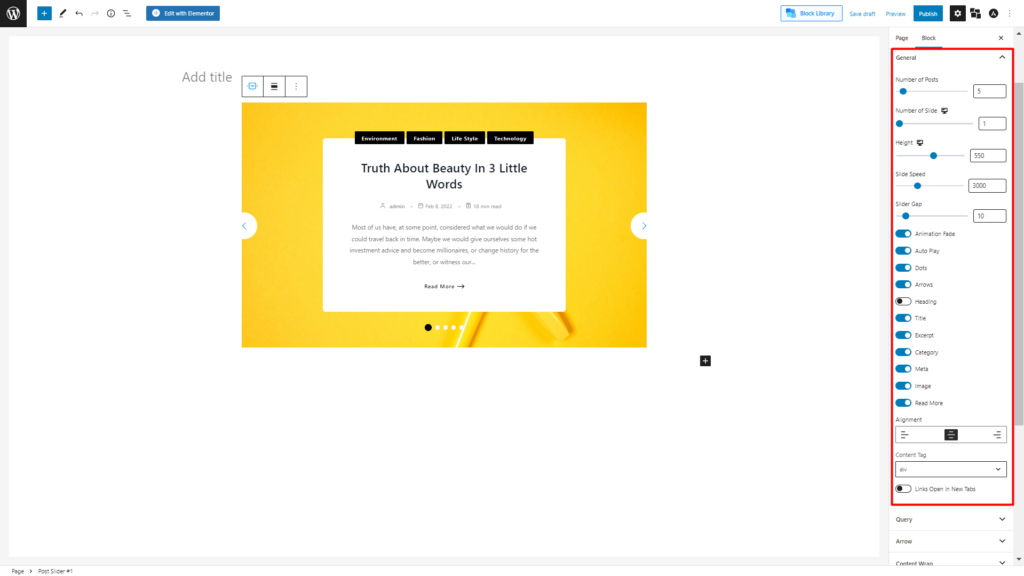
- Liczba postów
- Liczba slajdów
- Wzrost
- Prędkość poślizgu
- Odstęp suwaka
PostX ma oba boczne przewijacze do zwiększania zmiennych wraz z polami numerycznymi.
Następnie znajdziesz kilka klikalnych opcji przełączania. Które są:
- Zanikanie animacji
- Automatyczne odtwarzanie
- Kropki
- Strzałki
- Nagłówek
- Tytuł
- Fragment
- Kategoria
- Meta
- Obraz
- Czytaj więcej
I tak, nie zapomnieliśmy również o wyrównaniu. Znajdziesz 3 opcje: wyrównanie do lewej, wyrównanie do środka i wyrównanie do prawej.
Dodaliśmy również opcję przełączania, którą można kliknąć, dzięki czemu linki otwierają się w nowej karcie.
Zapytanie
Tutaj znajdziesz najważniejsze opcje dostosowywania polecanych suwaków.
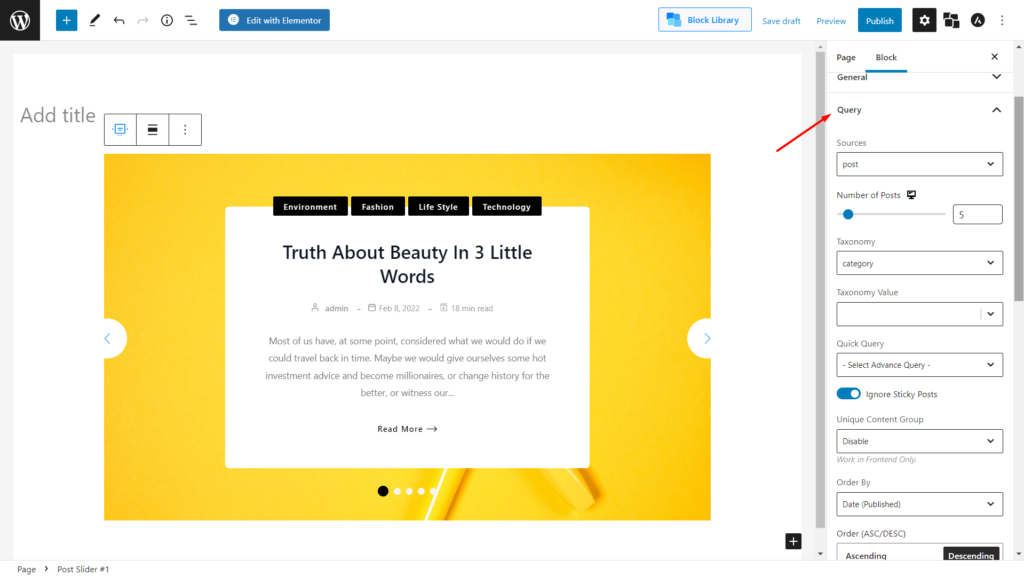
Najpierw będziesz mieć możliwość wyboru swoich postów. Poniższe opcje zapewnią Ci całkowitą swobodę wyboru postów, które chcesz wyświetlać w polecanych suwakach.
- Niestandardowe wybory
- Określone posty
- Poczta
- Strona
- Niestandardowe typy postów
Następnie będziesz mieć możliwość wybrania liczby postów, które chcesz zaprezentować.
A jeśli chcesz posortować polecany suwak według postów, kategorii lub innej taksonomii, znajdziesz go tutaj. Przeprowadziliśmy pewne badania rynku i stwierdziliśmy, że wiele osób chce prezentować swoje popularne posty (najczęściej oglądane); znajdziesz to ustawienie tutaj. Ponadto będziesz mieć kilka opcji sortowania, takich jak sortowanie numeryczne, alfabetyczne, nazwisko autora itp.
Strzałka
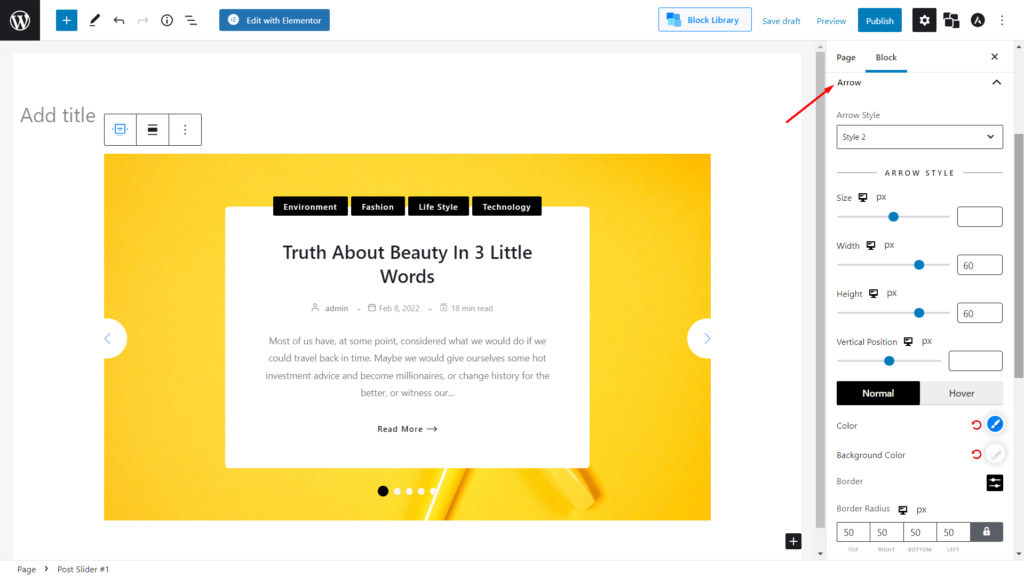
Musisz umieścić idealną strzałę, aby stworzyć kuszący suwak, który możesz wybrać tutaj. Możesz modyfikować ich rozmiary, pozycje, kolory i nie tylko. Nie wspominając o tym, że dzięki wtyczce PostX otrzymasz to wszystko i wiele więcej. Możesz zmienić zwykły kolor, kolor najechania, konfigurację obramowania itp.
Opcje dodatkowe
Chociaż dostępnych jest więcej opcji dostosowywania, takich jak zawijanie treści, zmiana i pozycjonowanie tytułów i meta, dostaniesz nieco więcej niż inne. Zawarliśmy schematy kolorów, więc uproszczenie prezentowanych suwaków podobnych do Twojego motywu będzie dla Ciebie łatwiejsze.
A wisienką na torcie jest to, że pozostawiliśmy ją otwartą również dla wszystkich entuzjastów CSS, więc możesz również odpowiednio dodać klasy CSS.
Bloki suwaków PostX (Gutenberg) z Elementor
TAk! Dobrze nas słyszałeś. Możesz używać wtyczek Gutenberga, takich jak PostX, z Elementorem. Ogólnie rzecz biorąc, ludzie używają edytora WordPress Gutenberg dla Gutenberg Post Sliders, ale nasze polecane suwaki mogą być używane zarówno w konstruktorach Gutenberg, jak i Elementor, Oxygen i Divi!

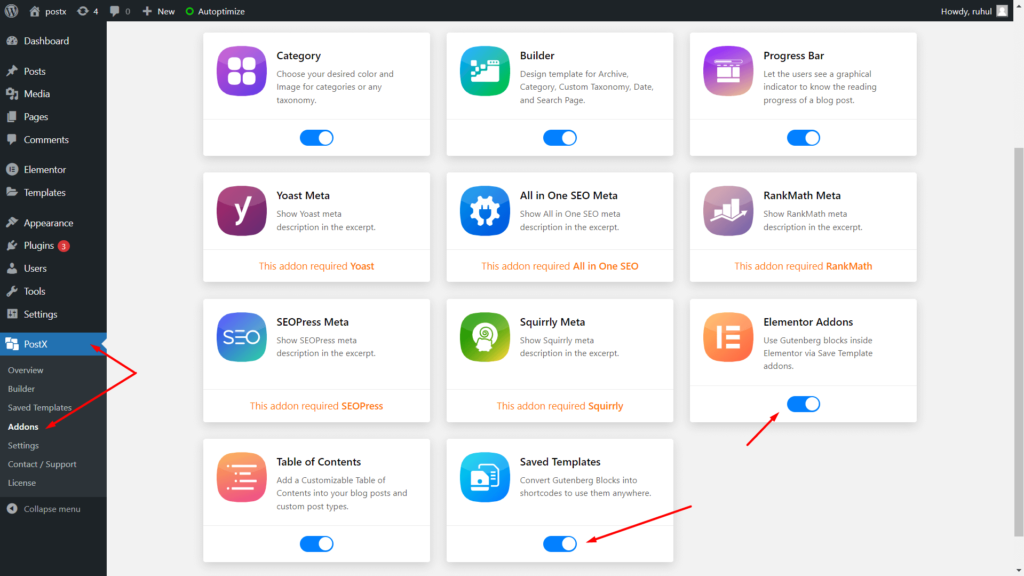
Aby to zrobić, najpierw kliknij PostX na lewym pasku bocznym na stronie głównej WordPress i kliknij Dodatki. Musisz aktywować dodatki do Elementora i zapisane szablony.
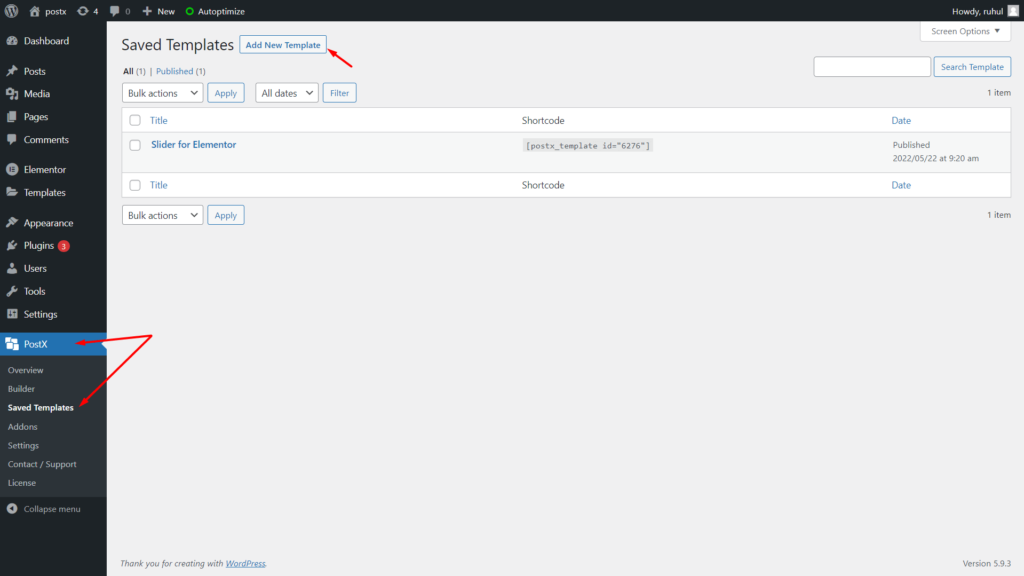
Następnie przejdź do Zapisanego szablonu z menu rozwijanego PostX. Kliknij Dodaj nowy szablon. Gdy otworzy się nowa strona, nazwij swój szablon zgodnie z własnym wyborem.
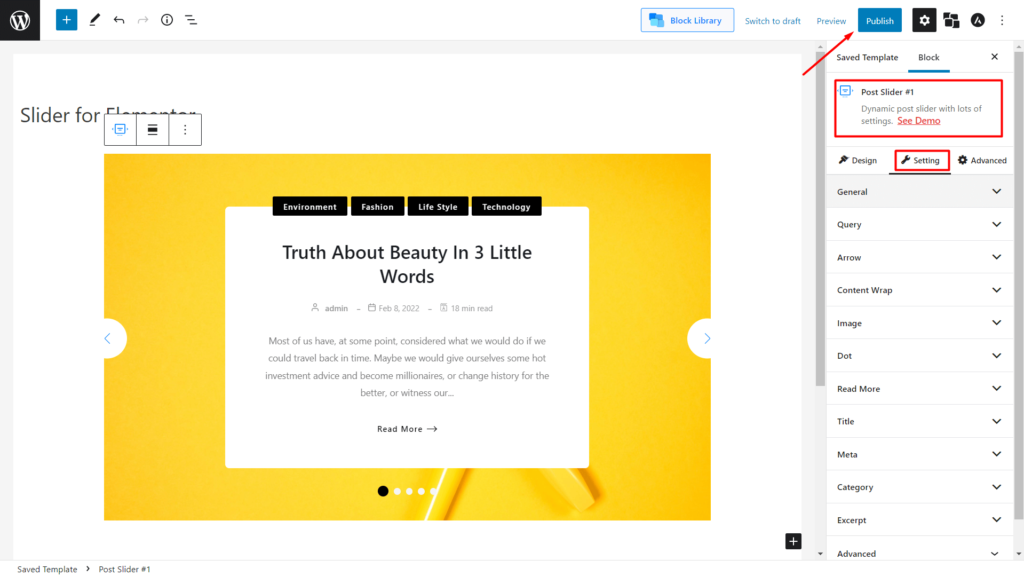
Następnie dodaj suwak Post do strony i odpowiednio go dostosuj. Następnie kliknij Opublikuj w prawym górnym rogu i gotowe szablony .
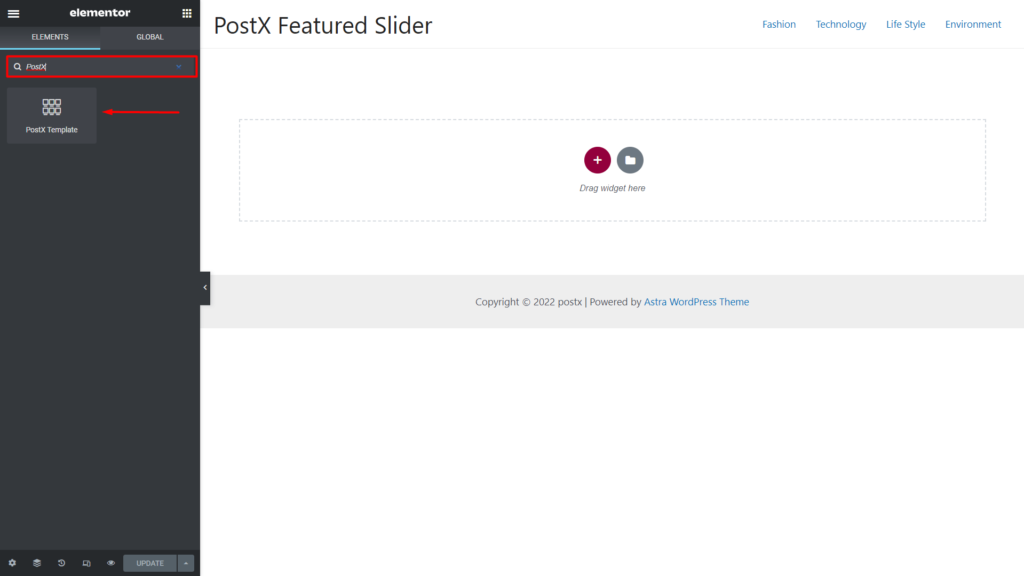
Następnie, korzystając z Elementora, wyszukaj szablon PostX. Następnie przeciągnij i upuść jak zwykle. Następnie zobaczysz opcję zapisanego szablonu z rozwijanym menu. Wybierz zapisany szablon według nazwy, pod którą został zapisany suwak Polecane .
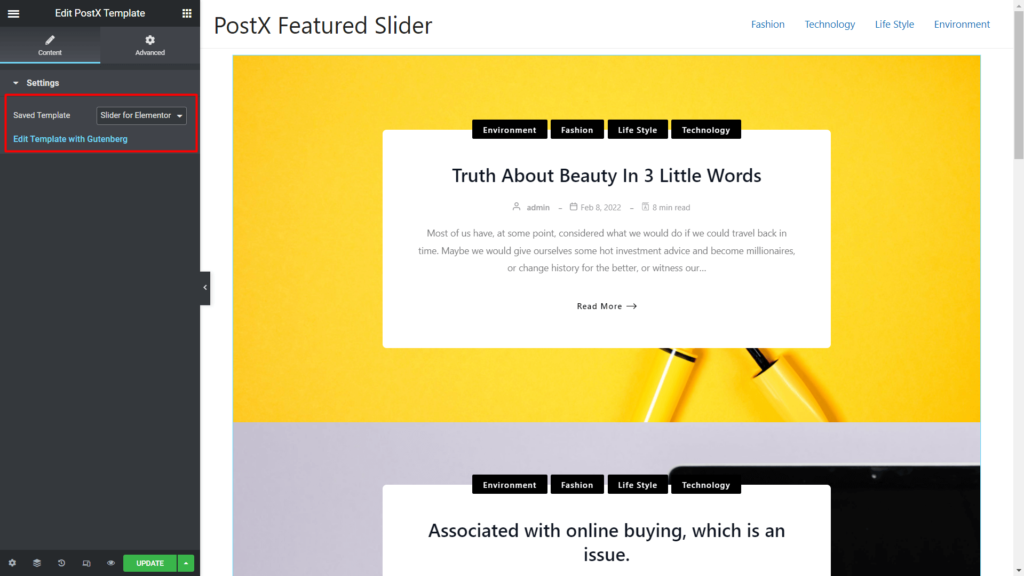
I voila! Gotowe. Zobaczysz, jak polecany suwak ożywa. Zobaczysz również opcję edycji za pomocą Gutenberga tuż pod menu rozwijanym.
Wniosek
To kończy nasz przegląd polecanych suwaków. Mamy nadzieję, że teraz możesz dodać suwak do swojej witryny. Po prostu zostaw komentarz poniżej, jeśli masz jakiekolwiek pytania, a my odpowiemy tak szybko, jak to możliwe.
![Zniżki WordPress: Oferty na Czarny Piątek i Cyber Poniedziałek[2021] 14 Black_Friday_Cyber_Monday_Discounts](/uploads/article/38883/HcKasJ7AMNrZBxiB.jpg)
Zniżki WordPress: Oferty na Czarny Piątek i Cyber Poniedziałek[2021]
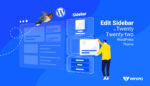
Jak edytować pasek boczny WordPress w dwudziestu dwudziestu dwóch motywach?
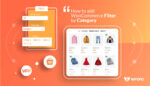
Jak dodać filtr WooCommerce według kategorii?

Najlepsza sprzedaż i rabaty WordPress na Halloween
